Editor Atto – Audio einfügen
Sie möchten gerne ein Audio im Texteditor einfügen? Dafür können Sie ein bereits erstelltes Audio benutzen oder ein Audio direkt im Texteditor aufnehmen. Beides ist mit wenigen Klicks erledigt. Hier erfahren Sie, welche Schritte dazu nötig sind.
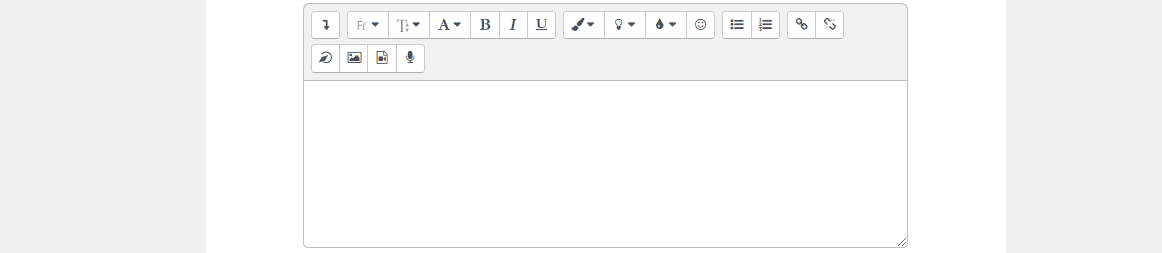
Um ein Audio aufzunehmen, gehen Sie folgendermaßen vor:
Wählen Sie im Textfeld des Editors die Stelle, an der Sie das Audio einfügen möchten. Nun klicken Sie in der Werkzeugleiste des Texteditors auf den Mikrofon-Button. Es öffnet sich das Aufnahmemenü.
Eventuell erscheint bei Ihnen nun die Aufforderung, das Mikrofon freizugeben. Geben Sie das Mikrofon frei und tippen Sie anschließend auf Aufnahme beginnen. Sie können ein Audio mit einer Länge von maximal fünf Minuten aufnehmen. Wenn die Aufnahme fertig ist, klicken Sie auf Aufnahme anhängen.
Ihre Aufnahme erscheint im Texteditor an der Stelle, die Sie ausgewählt haben.
Um eine vorgefertigte Audioaufnahme einzufügen, klicken Sie in der Werkzeugleiste des Texteditors auf das Symbol mit der Kamera.
Es öffnet sich das Menü Medien einfügen. Wählen Sie den Reiter Audio durch Anklicken aus.
Wahlweise können Sie das Audio auch per Drag-and-drop in das Textfeld des Editors ziehen.
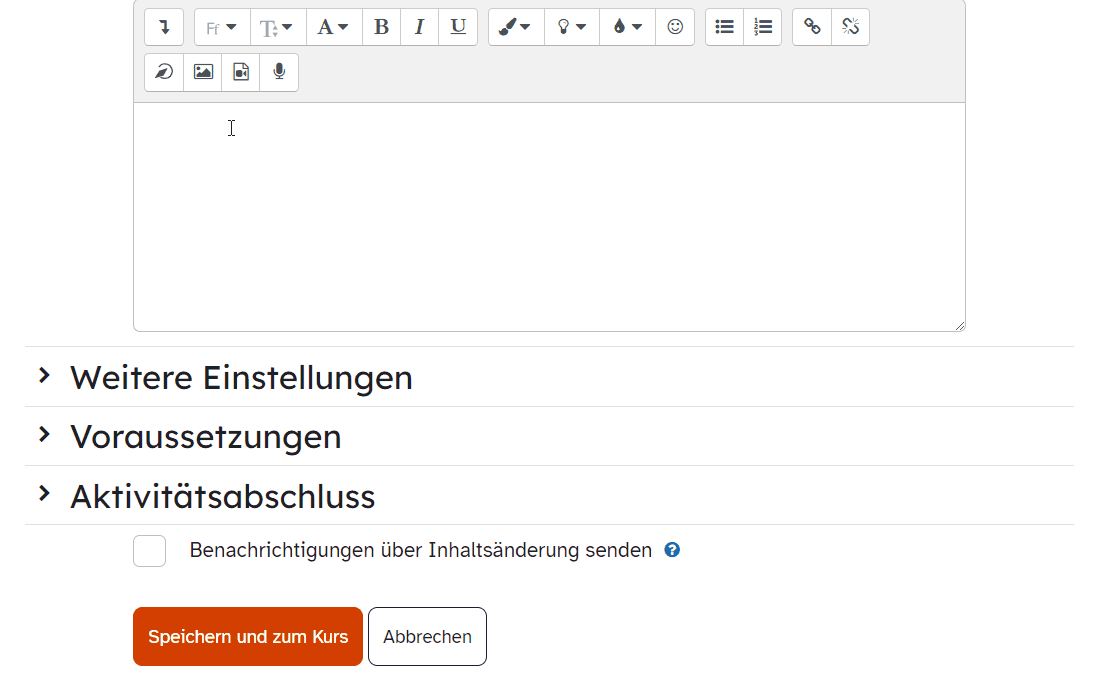
Klicken Sie auf den Button Datei auswählen. Nun steht Ihnen das Dateiauswahlmenü zur Verfügung. Sie können hier auf die Festplatte Ihres Gerätes, aber auch auf verschiedene Dateiablagen in mebis zugreifen. Voreingestellt ist immer die letzte benutzte Wahl.
Achten Sie darauf, dass in der Seitenleiste Datei hochladen markiert ist und klicken Sie auf den Button Datei auswählen/Durchsuchen. Wählen Sie über das sich öffnende Menü die gewünschte Audiodatei durch einen Doppelklick darauf aus. Neben dem Button Datei auswählen erscheint nun der Dateiname der Audiodatei und das Format. Ergänzen Sie gegebenenfalls weitere Informationen zur Audiodatei.
Im letzten Schritt klicken Sie nun am Ende des Menüs auf Datei hochladen und anschließend auf Medien einfügen. Speichern Sie am Ende.




